电脑显示屏任务栏怎么还原到下面 Win10任务栏怎样从右侧还原到下面
电脑显示屏任务栏怎么还原到下面,在使用Windows 10操作系统时,有时候我们可能会发现任务栏被意外地移动到了屏幕的右侧,而不是通常的底部位置,这样的情况可能让我们感到困惑,因为我们习惯了在底部的任务栏上方便地查看和切换不同的应用程序。如果你想把任务栏还原到底部位置,或者想知道如何将电脑显示屏的任务栏从右侧移动回底部,下面就为你详细介绍一下方法。
具体方法:
1.方法一:直接拖拽法
1、首先在右侧的任务栏上右键,在弹出的右键菜单中。看一下「任务栏锁定」前面是否有勾,如果有勾,需要将前面的勾去掉,如果前面没有勾,则无需操作。
任务栏锁定前面有勾,则说明任务栏被锁定,会无法拖动,需要去掉掉。
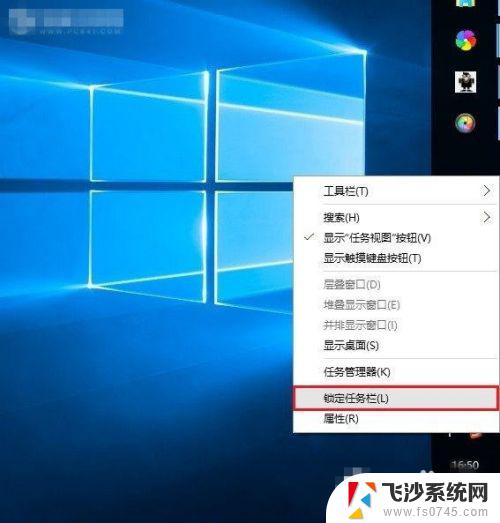
2、取消了任务栏锁定后,直接将右侧的任务栏拖动到电脑屏幕下方就可以了,这样就可以轻松将任务栏还原到下面了。此外,将任务栏还原到下面后。再次在空位出鼠标右键,然后将「任务栏锁定」的勾打开,这样可以将任务栏锁定在底部,以后就不容易出现任务栏跑其它地方去了。
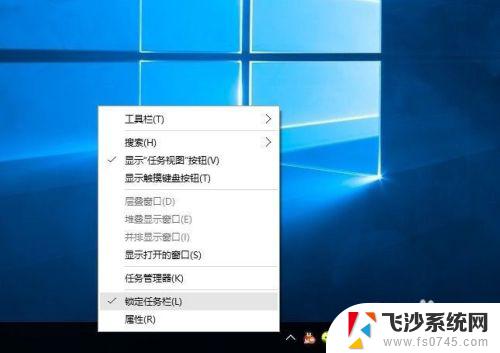
3.方法二:设置任务栏属性
首先在右侧任务栏空位出右键,在弹出的选项中,先需要检查下任务栏是否锁定,如果被锁定,则将前面的勾去掉,取消锁定。取消锁定后,再次点击右键菜单中的「属性」
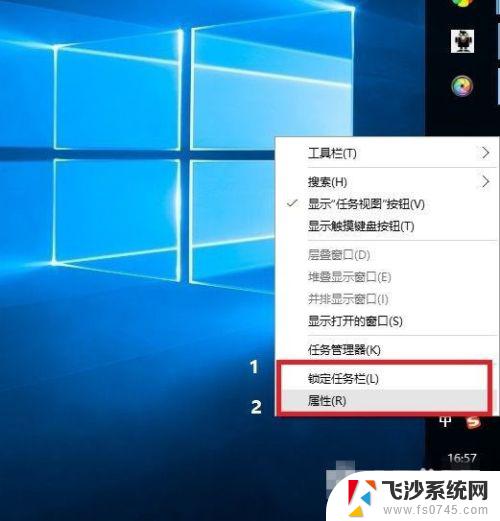
4.打开任务栏属性后,然后将「任务栏在屏幕中的位置」设置为“底部”。并点击底部的“确定”就可以了
Win10任务栏还原到底部后,不要忘记了再锁定上任务栏,防止不小心又跑到其它地方去了。
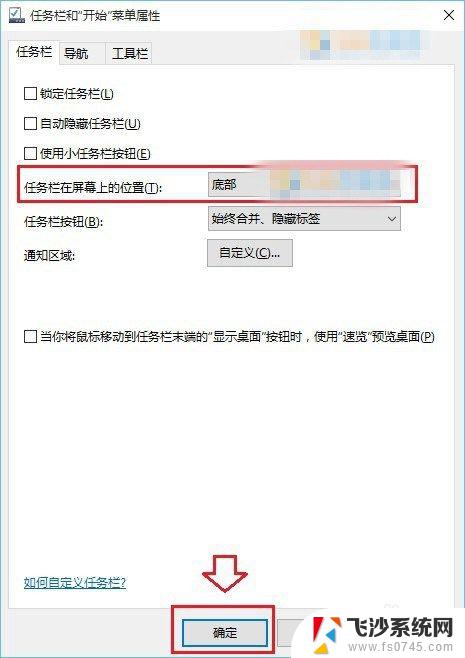
5.以上就是Win10任务栏还原到下面的方法,无论是任务栏跑顶部、右侧还是左侧,都可以通过上面的方法进行设置。一般来说,导致任务栏跑其它地方去了,主要是用户不小心取消了任务栏锁定,然后误拖动了任务栏到其它地方,相信大家看完本文心中已经全然明白了。
以上就是如何将电脑显示屏任务栏还原到底部的全部内容,如果遇到这种情况,您可以按照以上步骤进行解决,操作简单快速,一步到位。
电脑显示屏任务栏怎么还原到下面 Win10任务栏怎样从右侧还原到下面相关教程
-
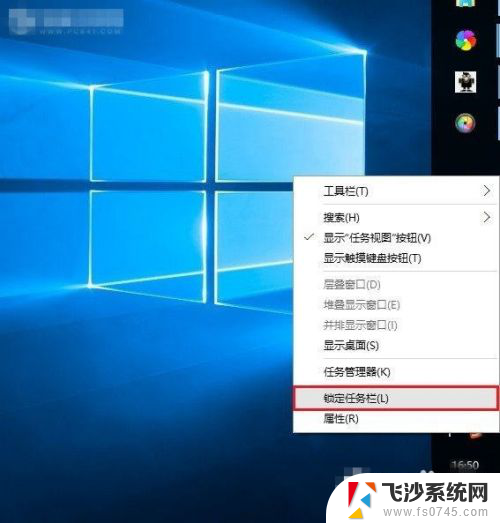 电脑任务栏跑到右侧怎么弄到下面 Win10任务栏怎样还原到底部位置
电脑任务栏跑到右侧怎么弄到下面 Win10任务栏怎样还原到底部位置2024-01-16
-
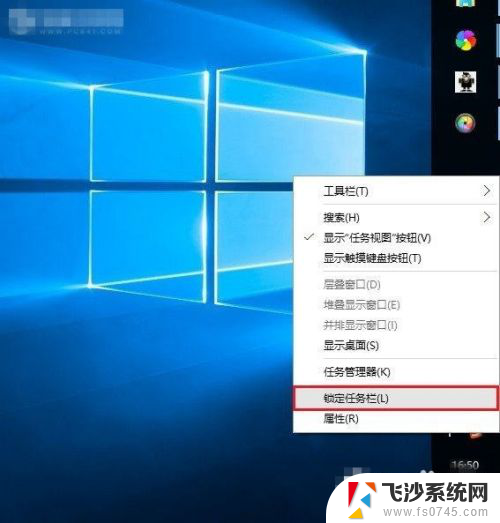 电脑桌面任务栏怎么从侧面调到下面 Win10任务栏怎么调整到上边
电脑桌面任务栏怎么从侧面调到下面 Win10任务栏怎么调整到上边2024-04-04
-
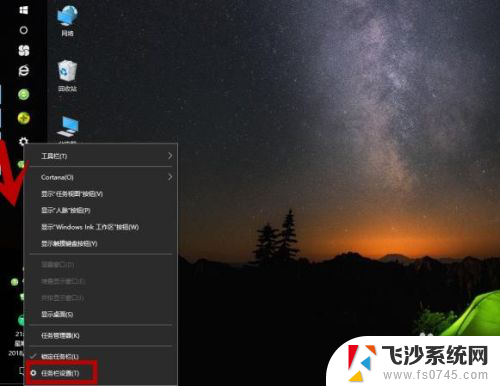 电脑任务栏在左侧怎么调到下面 WIN10任务栏在屏幕左侧怎么移动到底部
电脑任务栏在左侧怎么调到下面 WIN10任务栏在屏幕左侧怎么移动到底部2024-04-14
-
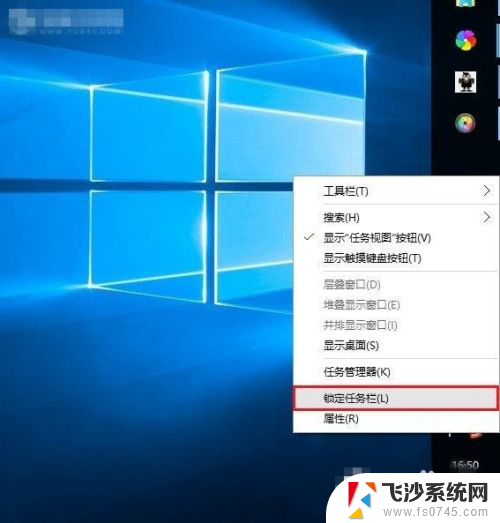 电脑显示在右边怎么调到下面 Win10任务栏怎样移动到右侧
电脑显示在右边怎么调到下面 Win10任务栏怎样移动到右侧2024-01-23
- 笔记本电脑状态栏在右边如果调到下边 Win10任务栏如何还原到底部
- 电脑下面任务栏锁定怎么解锁 Win10怎么样锁定任务栏和解锁任务栏
- 电脑桌面下的任务栏怎么隐藏 WIN10底部任务栏隐藏方法
- 电脑下面的任务栏怎么变窄 Win10任务栏变小的步骤
- 怎样隐藏桌面最下面任务栏 WIN10底部任务栏隐藏方法
- 桌面下面任务栏怎么隐藏 WIN10底部任务栏隐藏方法
- win8.1开始菜单改win10 Windows 8.1 升级到 Windows 10
- 文件:\windows\system32\drivers Win10系统C盘drivers文件夹可以清理吗
- windows10移动硬盘在电脑上不显示怎么办 移动硬盘插上电脑没有反应怎么办
- windows缓存清理 如何清理Win10系统缓存
- win10怎么调电脑屏幕亮度 Win10笔记本怎样调整屏幕亮度
- 苹果手机可以连接联想蓝牙吗 苹果手机WIN10联想笔记本蓝牙配对教程
win10系统教程推荐
- 1 苹果手机可以连接联想蓝牙吗 苹果手机WIN10联想笔记本蓝牙配对教程
- 2 win10手机连接可以卸载吗 Win10手机助手怎么卸载
- 3 win10里此电脑的文档文件夹怎么删掉 笔记本文件删除方法
- 4 win10怎么看windows激活码 Win10系统激活密钥如何查看
- 5 电脑键盘如何选择输入法 Win10输入法切换
- 6 电脑调节亮度没有反应什么原因 Win10屏幕亮度调节无效
- 7 电脑锁屏解锁后要按窗口件才能正常运行 Win10锁屏后程序继续运行设置方法
- 8 win10家庭版密钥可以用几次 正版Windows10激活码多少次可以使用
- 9 win10系统永久激活查询 如何查看Windows10是否已经永久激活
- 10 win10家庭中文版打不开组策略 Win10家庭版组策略无法启用怎么办